2023-07-12 239
windows11看内存大小方法

1、首先,按【 Win + X 】组合键,或右键点击底部任务栏上的【开始图标】,在打开的菜单项中,选择【任务管理器】;
2、任务管理器窗口,切换到【性能】选项卡后,就可以查看到内存占用了。
方法二:
1、首先,按键盘【 Win + R 】组合键,打开运行;
2、运行窗口,输入【msinfo32】命令,快速打开系统信息;
3、系统信息窗口,点击左上角的【系统摘要】;
4、这时候,在右侧,就可以查看到电脑的内存信息了。
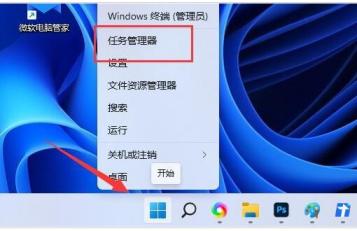
方法三:
1、按【 Win + S 】组合键,或点击任务栏上的【搜索图标】,打开Windows 搜索窗口,输入【cmd】命令,然后点击【打开】系统给出的最佳匹配命令提示符应用;
2、命令提示符窗口,输入并按回车执行【wmic】命令;
3、接着继续输入并按回车执行【memorychip】命令;
4、然后在内容中找到【ConfiguredClockSpeed】,下方显示的数字就是内存频率了。
原文链接:https://000nw.com/16123.html
=========================================
https://000nw.com/ 为 “电脑技术吧” 唯一官方服务平台,请勿相信其他任何渠道。
系统教程 2023-07-23
电脑技术 2023-07-23
应用技巧 2023-07-23
系统教程 2023-07-23
系统教程 2023-07-23
软件办公 2023-07-11
软件办公 2023-07-11
软件办公 2023-07-12
软件办公 2023-07-12
软件办公 2023-07-12
扫码二维码
获取最新动态
